時間:2023-10-06 來源:互聯網 瀏覽量:
電腦win10定時關機怎麼設置,在現代社會中電腦已經成為我們生活中不可或缺的重要工具,長時間使用電腦不僅會消耗大量電能,還可能對我們的身體健康造成一定的影響。為了解決這個問題,許多人開始關注如何在Windows 10係統中設置定時關機功能。通過設置定時關機,我們可以合理管理電腦使用時間,節約能源的同時也保護自己的健康。在Windows 10係統中,我們應該如何設置定時關機呢?接下來我們將詳細介紹這個問題,並給出具體的操作步驟,幫助大家輕鬆實現電腦定時關機的設置。
具體步驟:
1.和別的Windows係統一樣,我們需要在運行窗口輸入固定的代碼才行。win10係統快速打開運行的方法有兩種,一種是按住快捷鍵win+R,另外一種則是點擊電腦左下角的小娜,然後輸入“運行”兩字,如圖所示...
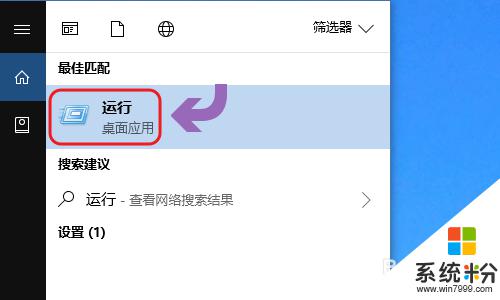
2.下圖一就是win10係統下的運行窗口,我們想要定時關機。那麼輸入命令“shutdown -s -t 時間 ”(注:這裏的時間是以秒為計量單位),比如說想要在一小時後關機,那麼時間這裏改為3600;
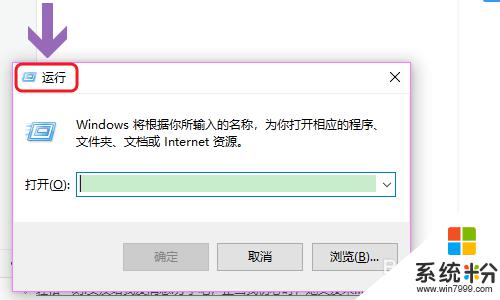
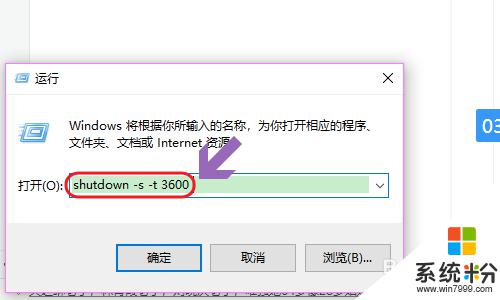
3.點擊運行窗口的“確定”或者按下回車鍵以後,電腦桌麵的右下角就會彈出關機的提示窗口,見下圖...
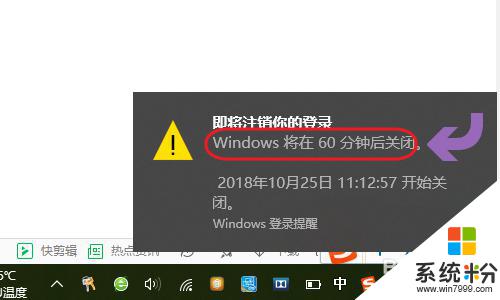
4.以上這種定時關機是通過倒計時的方式來進行,如果我們想在固定的某個時間點關機。那麼命令為“at 時間 shutdown -s”,比如說想要在晚上十點整關機,運行窗口輸入“at 22:00 shutdown -s”即可;
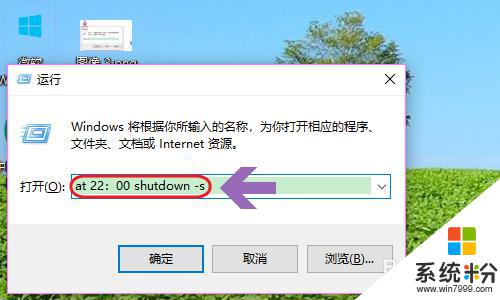
5.不過第二種關機方法,係統不會有提示哦,如果我們中途又不想在設定的時間關機了,那麼依舊打開運行窗口,將命令更改為“shutdown -a”,我們會看到桌麵右下角彈出了取消關機的提示;
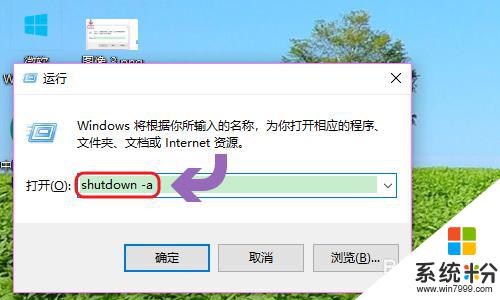
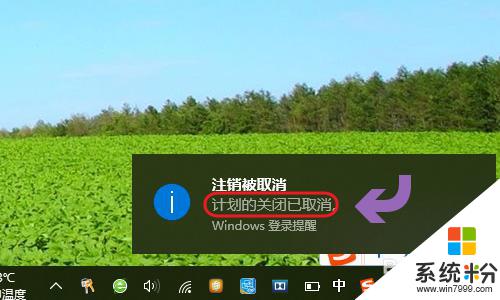
以上就是win10電腦定時關機的全部設置步驟,有需要的用戶可以根據這些步驟進行操作,希望對大家有所幫助。